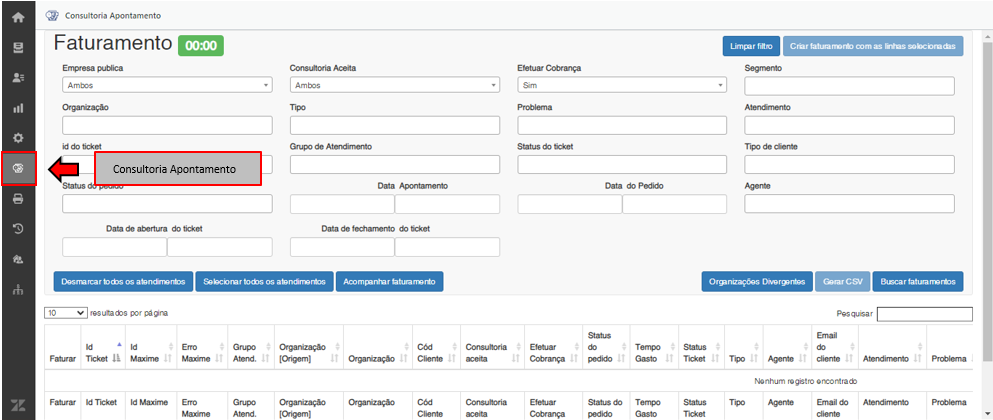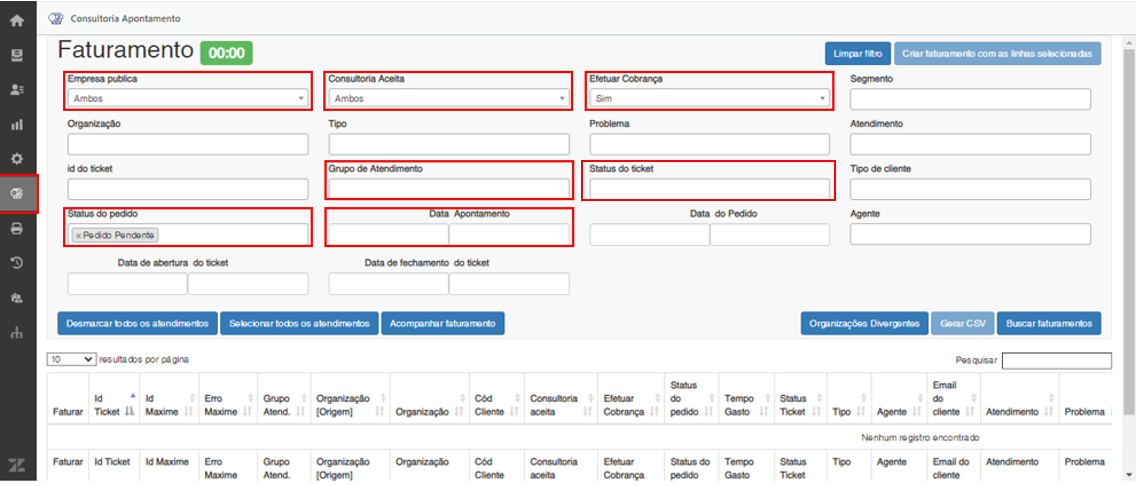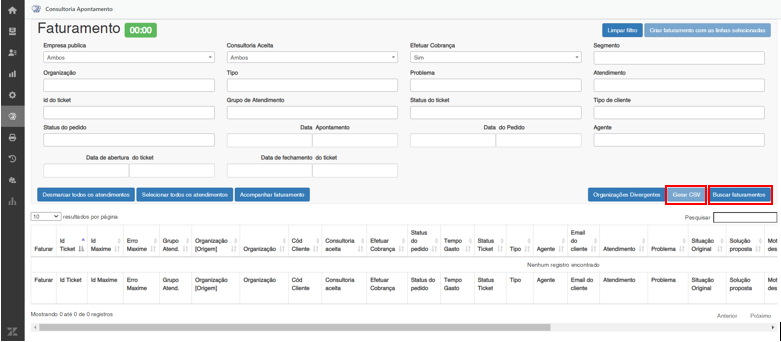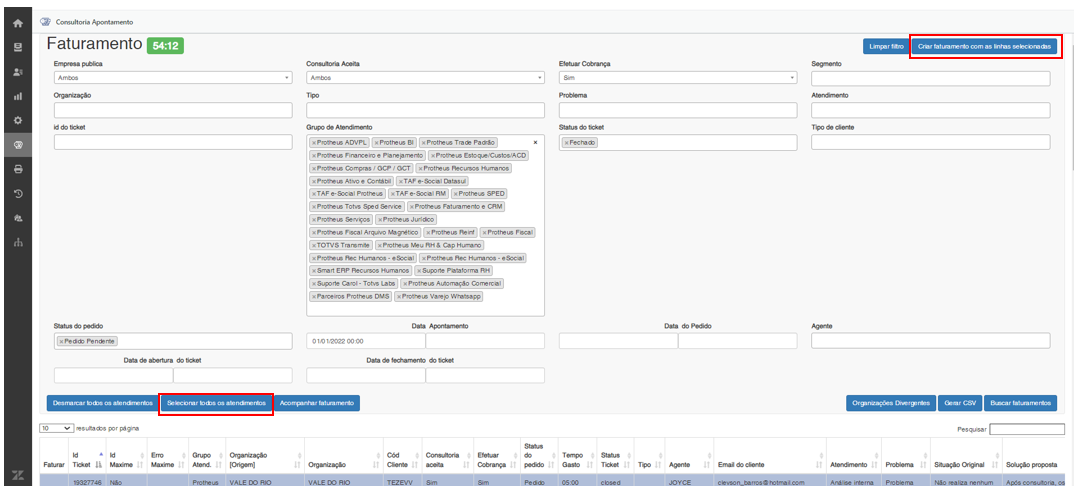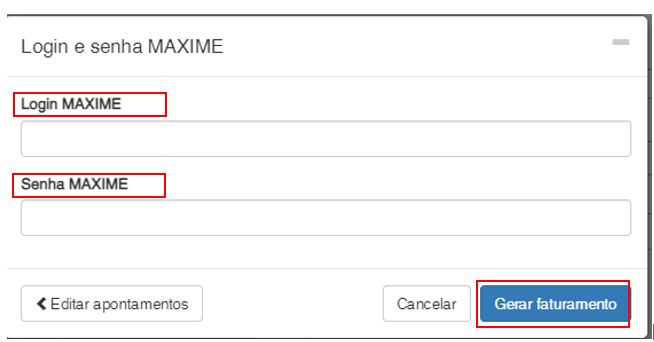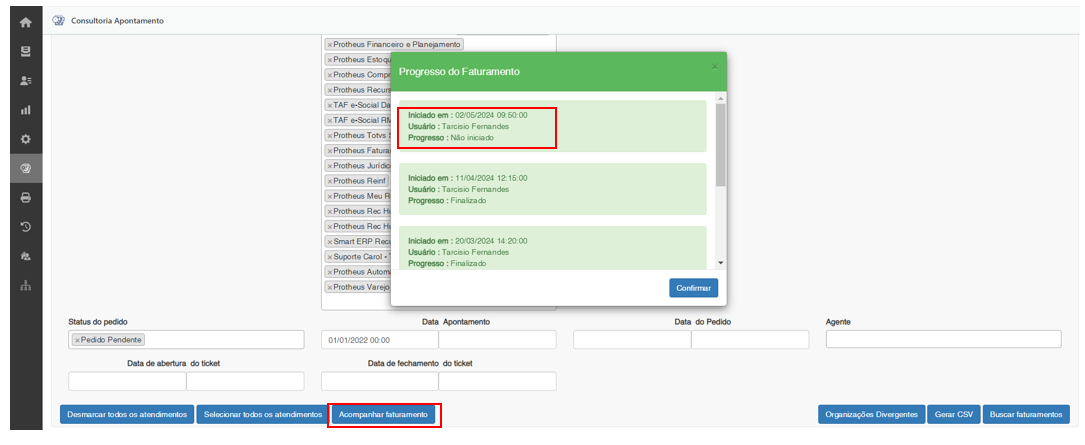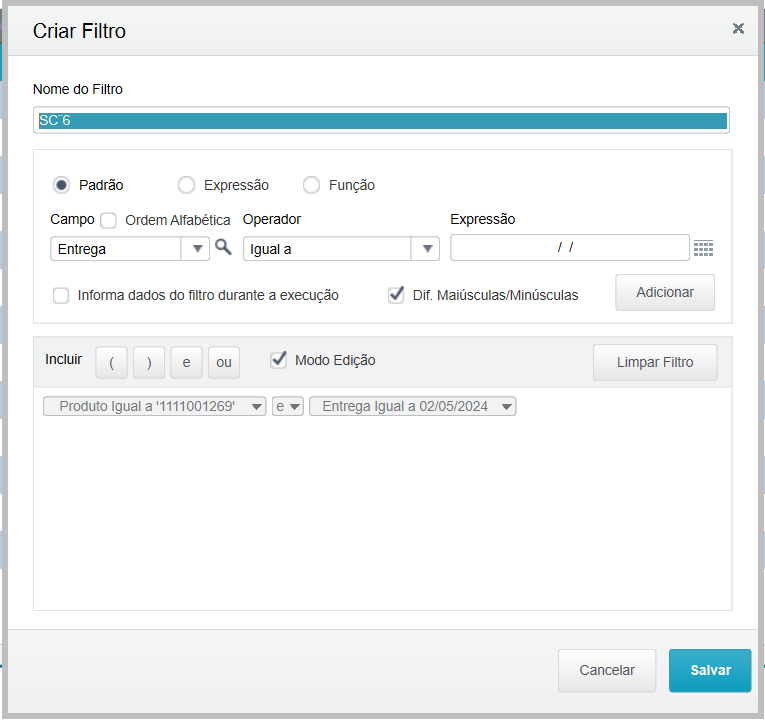Processo de Faturamento:
- 1. Acessar no Zendesk a página "Consultoria Apontamento" conforme tela abaixo:
Observação: Caso não tenha acesso ao app da consultoria, abrir chamado no seguinte Link. 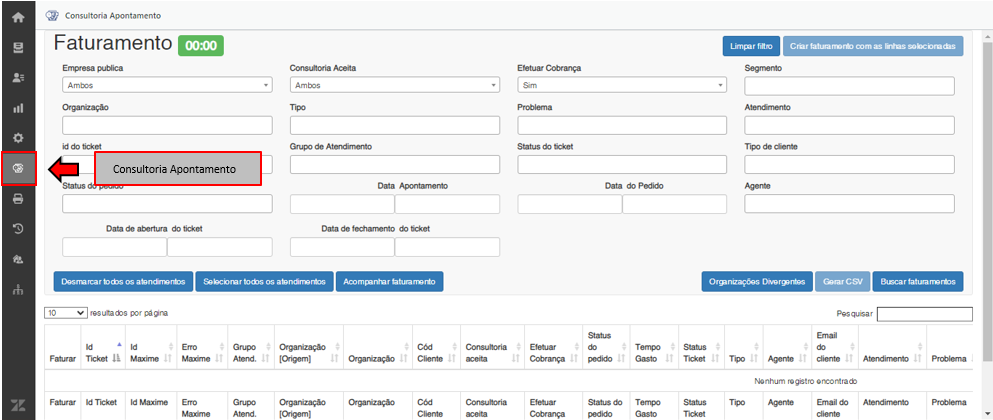
- 2. Preencher os campos do filtro, atentando-se aos campos importantes (abaixo):
- Filtros:
- Empresa Publica: Ambos
- Consultoria Aceita: Ambos
- Efetuar Cobrança: Sim
- Grupo de Atendimento: Informar todos os grupos que fazem parte da nossa Parcial/Fechamento. (Listados de acordo com o item 3);
- Status do Pedido: Pedido Pendente
- Status do Ticket: ResolvidoFechado
- Data de Apontamento: “Data De” informar a data para que seja pego 24 meses anteriores da data que estiver gerando, e no campo “Data Até” deixar em branco.
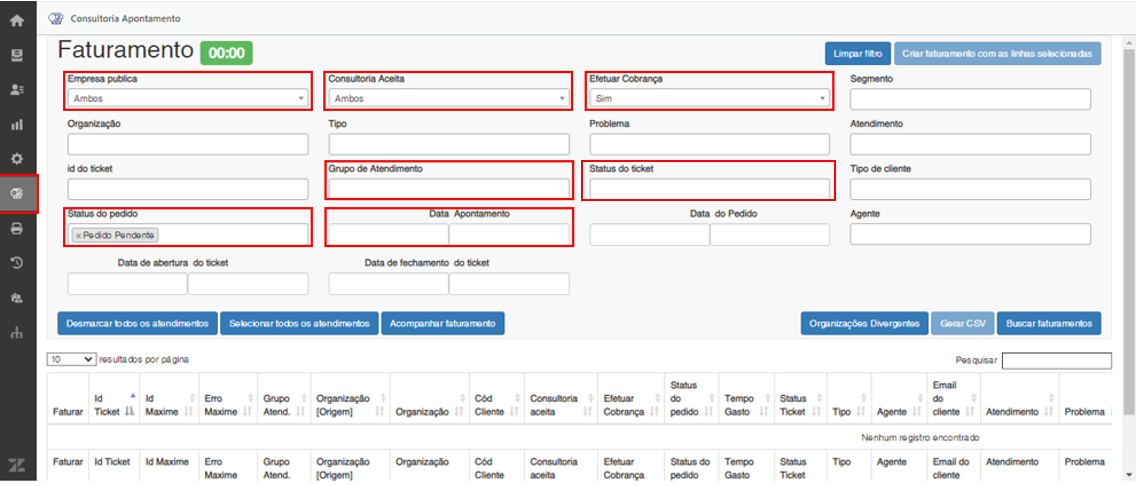
3. Grupos de Atendimentos envolvidos no processo: Consultoria Protheus: - Protheus ADVPL
- Protheus BI
- Protheus Trade Padrão
- Protheus Financeiro e Planejamento
- Protheus Estoque/Custos/ACD
- Protheus Compras / GCP / GCT
- Protheus Recursos Humanos
- Protheus Ativo e Contábil
- TAF e-Social Datasul
- TAF e-Social Protheus
- TAF e-Social RM
- Protheus Sped
- Protheus Totvs Sped Service
- Protheus Faturamento e CRM
- Protheus Serviços
- Protheus Jurídico
- Protheus Fiscal Arquivo Magnético
- Protheus Reinf
- Protheus Fiscal
- Totvs Transmite
- Protheus Meu RH & Cap Humano
- Protheus Rec Humanos - eSocial
- Smart ERP Recursos Humanos
- Suporte Plataforma RH
- Suporte Carol - Totvs Labs
- Protheus Automação Comercial
- Parceiros Protheus DMS
- Protheus Varejo Whatsapp
Total de 28 Consultoria RM - Consultoria RM
- Faturamento BH
- Prime RM
- Prime RM Backoffice
- PRIME RM C&P
- Prime RM Educacional
- PRIME RM FRAMEWORK
- PRIME RM RH
- RM Automação de Ponto
- RM BI
- RM C&P
- RM Contábil
- RM Documentos Eletrônicos
- RM Educacional
- RM Finanças
- RM Fiscal
- RM Folha Cálculo
- RM Folha Rotinas
- RM Framework
- RM Gestão de Pessoas & SSO
- RM Gestão RH
- RM Integrações
- RM Labore
- RM Materiais
- RM RH Tech
- RM Tecnologia
- RM eSocial
Total de 27 Consultoria DataSul - Carol Clockin
- Consultoria Datasul
- Consultoria Logix
- Datasul BI/BA/Planning
- Datasul Controladoria
- Datasul Estoque e Custos
- Datasul FAT e NFe - Técnico
- Datasul Faturamento
- Datasul Finanças
- Datasul Fiscal
- Datasul Framework
- Datasul Manufatura
- Datasul Materiais
- Datasul Mercado Internacional
- Datasul Meu RH
- Datasul Nota Fiscal Eletrônica
- Datasul Recursos Humanos
- Datasul Tecnologia
- Datasul Vendas e CRM
- Datasul WMS
- Logix BI/BA
- Logix Controladoria
- Logix Finanças
- Logix Fiscal
- Logix Framework
- Logix Manufatura
- Logix Materiais
- Logix Recursos Humanos
- Logix SIP
- Logix TMS
- Logix Vendas e Nfe
- Logix WMS
- Prime Datasul
- Prime Logix
- Protheus GFE
- Protheus Manufatura
- Protheus OMS
- Protheus Padrão NG
- Protheus Qualidade
- Protheus TMS
- Protheus WMS
- SARA
- Smart ERP Protheus GFE
- Smart ERP Protheus Manufatura
- Smart ERP Protheus OMS
- Smart ERP Protheus TMS
- Smart ERP Protheus WMS
- Totvs Logística Agendamento
- Totvs Logística Checklist
- Totvs Logística Coleta e Entrega
- Totvs Logística Marketplace
- Totvs Logística YMS
- Totvs WMS SaaS
- Prime SARA
Total de 54 Consultoria MI - Protheus Mercado Internacional
Total de 1 Consultoria TCRM É por ticket, verificar os ticket no controle:
4. Após preenchimento dos campos, clique no botão “Buscar Faturamento” e, em seguida, no botão “Gerar CSV”; 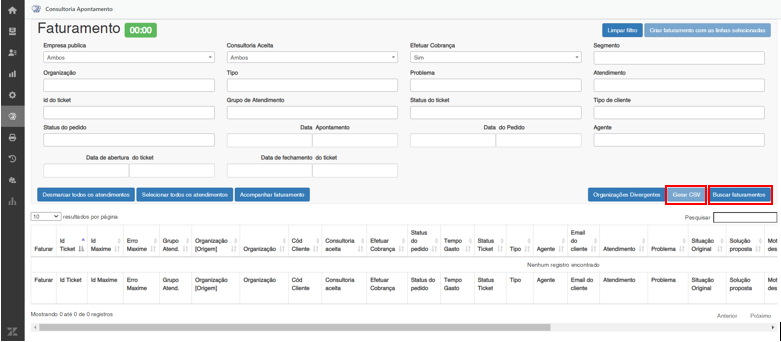
5. Atualizando o Controle da Consultoria Técnica/Suporte:
Criar no Drive "Vendas_financeiro_Prime > Financeiro CONSULTORIA" uma pasta e um arquivo em Excel referente ao mês de faturamento, conforme modelo dos meses anteriores. A ideia é termos as bases dos dados acompanhando o processo de faturamento. - Em uma das páginas, cole o CSV gerado e inclua uma coluna de "Valor" para somar os minutos (Coluna Minutos_Gastos) pelo valor do minuto atual (de cada Consultoria), batendo assim com o valor enviado no report do fechamento. Obs: Deve ser criado uma novo pasta para cada linha.
6. Voltando ao Zendesk, Consultoria Apontamento, clique no botão "Selecionar todos os atendimento e Criar faturamento com as linhas selecionadas": 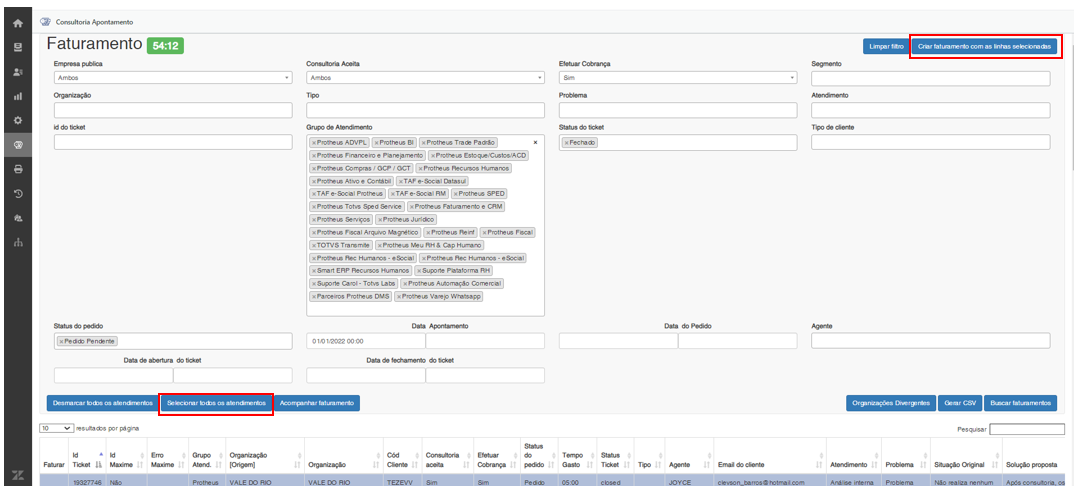
- Posteriormente preencher os campos de "Faturamento", de acordo os dados de cada linha:

CT PROTHEUS PART NUMBER 1111001269
EMPRESA 00
FILIAL 00001000100
VALOR HORA 369,00
-----------------------------------------------------
CT RM PART NUMBER 1111001001-5
EMPRESA 00
FILIAL 00001001200
VALOR HORA 330,00
-----------------------------------------------------
CT MEXICO PART NUMBER 1111001309 - CONSULTORIA TELEFONICA MI
EMPRESA 01
FILIAL 10001000100 - TOTVS MEXICO
VALOR HORA 69,00 - MOEDA 2 - DOLAR
-----------------------------------------------------
CT JOI PART NUMBER 1111001308
EMPRESA 00
Filial SC 00001001700
Filial Joinville 00001000600
Filial Large 02501000200
VALOR HORA 369,00
-----------------------------------------------------
CT TCRM PART NUMBER 1111001256
EMPRESSA 00
FILIAL 02801000100
VALOR HORA: De acordo com o Projeto
-----------------------------------------------------
STAND BY PART NUMBER 2010752
EMPRESA 00
FILIAL 00001000100
VALOR HORA 369,00
Obs: - Caso seja necessário incluir informações na Nota Fiscal, é possível incluir através do campo "Obs Nota".
- O valor de Hora das Consultorias podem ser alterado, confirmar sempre com os Times.
- Inserir os dados de login do Maxime para confirmar a solicitação de geração de pedido de Venda:
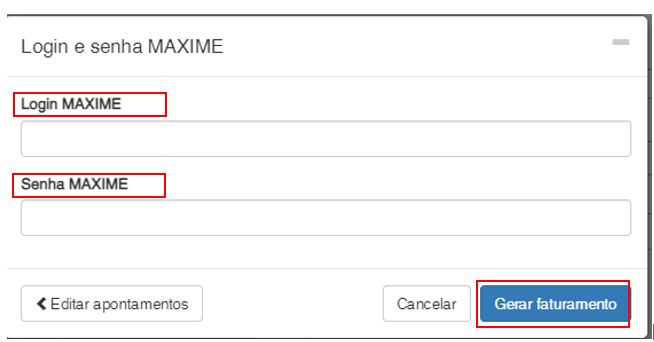
- Após a solicitação, devemos acompanhar a geração dos pedidos, em "Acompanhar Faturamento > Progresso do Faturamento":
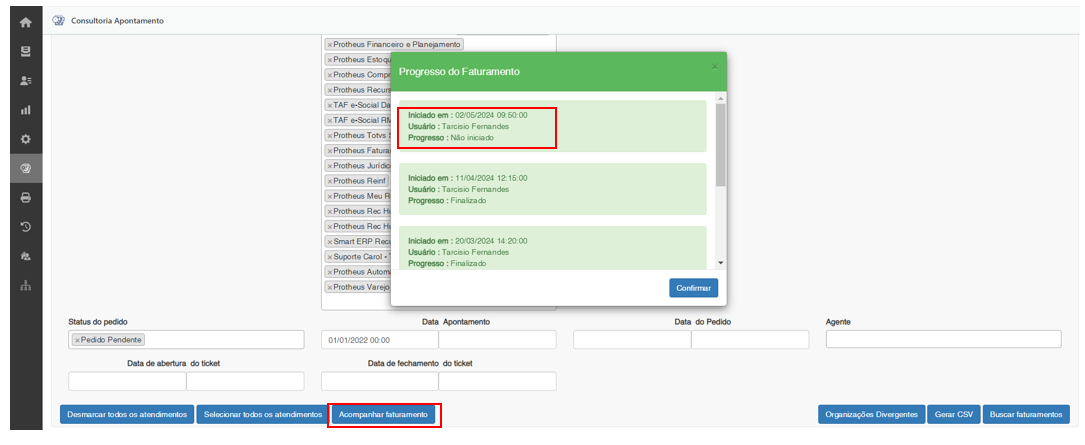
7. Após a geração ser finaliza, devemos gerar o relatório SC6 via Totvs 12 e verificar a TES (Tipo de Saída).
Totvs 12 (Acesso): -Ambiente Faturamento > Rotina Genéricos > Arquivo SC6
Filtro: Produto (Part number) = de acordo com a linha. Ent.Sugerica = Data da emissão dos pedidos 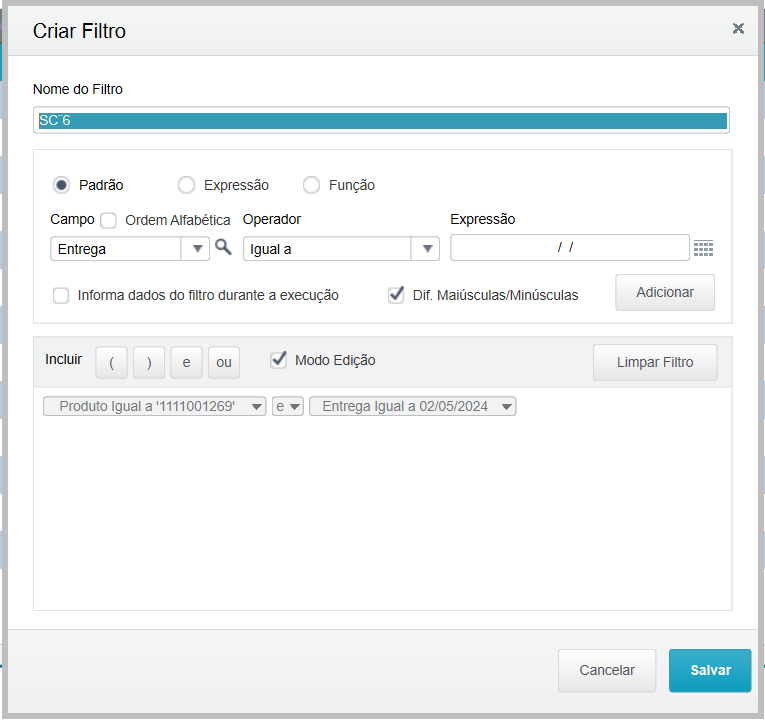
CT PROTHEUS - PRODUTO 1111001269 CT RM - PRODUTO 1111001001-5 CT MEXICO - PRODUTO 1111001309 CT JOI - PRODUTO 1111001308 CT TCRM - PRODUTO 1111001256 STAND BY - PTODUTO 2010752
As tipos de TES devem esta de acordo com a linha, caso ao contrario devera verificar junto a T.I: - NACIONAL BRASIL = 503 (RM, PRT, CTRM, JOI)
- Mi = 501 NACIONAL / 502 EXTERIOR (MI)
- Incluir o relatório do SC6 no mesmo arquivo Excel do controle do Faturamento (Ex: item 5).
8. Gerar os pedidos de venda, comparar com a base de apontamento (primeiro CSV gerado) e solicitar a liberação de notas ao CST - Faturamento. - Acesse ao Totvs 12: Ambiente Faturamento > Rotina Genéricos > Arquivo SC5
Filtro: Filial = De acordo com a linha de produto DT Emissão = Data que foi gerado os pedidos de vendas Usu.inc = Usuário que gerou os pedidos

- Gerar Excel e incluir no controle de faturamento e comparar se bate a quantidade de clientes e código T em relação ao CSV gerado inicialmente (base de apontamento).
- Enviar uma copia do arquivo gerado ao grupo "CST - faturamento" solicitando a liberação das notas (via ticket - Zendesk), contendo as seguintes colunas no arquivo (Pedido de Vendas, Filial e usuário). Na mesma solicitação, peça que enviem o detalhamento de notas fiscais, apos a liberação.
- Assim que CST mandar as notas fiscais geradas, incluir no controle de faturamento e conferir se bate com a "base de apontamento" e "os pedidos de vendas, e verificar se o Centro de Custo está correto, de acordo com a área:
PRT C.C 8H0200100 RM C.C 8H0150005 MI C.C 710200101 JOI C.C 8H0160005 CTRM C.C 8WS200100 STAND BY C.C 8H0210201
|